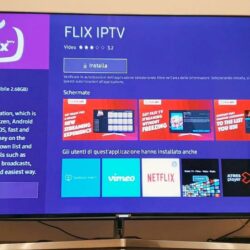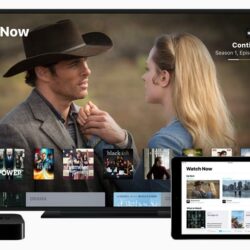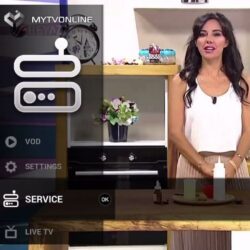[vc_row][vc_column][vc_column_text text_larger=”no”]
Voici comment faire pour pouvoir installer vous même votre abonnement smart iptv Premium sur votre application smart iptv.
Il arrive que vous rencontrerez des problèmes de perte de playlist soudainement ou des beug sur certaines chaines (Fail connect, Buffering ..etc) dans l’application Smart IPTV sur votre TV ou Box, dans certains cas, il faut juste remettre le lien et tout refonctionnera à nouveau .
Pour apprendre comment mettre votre lien dans l’application Smart iptv grâce à votre adresse MAC depuis n’importe quel navigateur , c’est facile .
Suivez ces étapes :
Étape 1 : télécharger le fichier m3u à l’aide de votre lien
- Ouvrez votre navigateur internet (Firefox,chrome,Internet explorer ..etc)
- Collez le lien m3u dans la barre d’adresse et appuyez sur “entrer” pour télécharger le fichier sur votre ordinateur :

Étape 2 : insérer le fichier téléchargé+lien dans l’application Smart iptv :
Rendez vous sur cette page : siptv.eu/mylist
1- Saisissez votre adresse MAC dans le champ “MAC”
2- Sur “File” Faites “parcourir” et sélectionnez le fichier que vous avez télécharger dans l’étape1 et collez le lien m3u sur le champ “URL” (faites exactement comme la photo ci-dessous)
3- Cliquez sur le bouton “Upload”
4- attendez le chargement de fichier + lien , le message suivant apparaitra : 1 File & 1 URL added!
Restart the App.
5- Revenez sur votre Smart TV et redémarrez l’application(appuyez sur Reload(0) ou sur le bouton Restart )
Et c’est parti 

Si vous n’avez pas encore un abonnement iptv, vous pouvez le prendre ici : Abonnement Premium iPTV
Pour tester notre abonnement premium iptv :
A bientôt pour d’autres tutos.
- Configurer votre abonnement iptv Premium sur IPTV Smarters avec l’API xtream-codes
- Configurer votre abonnement iptv Premium sur STB Emu Pro avec l’adresse MAC et Portal
- Configurer votre abonnement iptv Premium sur MAG 250 – 254 – 322 – 410
- Configurer votre abonnement iptv sur GSE SMart IPTV
- Utiliser votre abonnement smart iptv Premium sur Kodi avec l’addon xtream-codes iPTV
- Configurer votre abonnement iptv sur Kodi avec le lien m3u
[/vc_column_text][/vc_column][/vc_row]